
iPhone のナビゲーション ジェスチャを習得するには時間がかかる場合がありますが、そうすることで日常の操作を変革し、スマートフォン エクスペリエンスをよりスムーズかつ効率的にすることができます。しかし、多くのユーザーは、利用できる最も強力で時間を節約できるジェスチャのいくつかを知らないままです。

iPhone 14 Pro または iPhone 15 をお持ちで、ダイナミック アイランドが使用されていない場合は、それをタップすると同じアクションが実行されます。
 アプリの切り替え
アプリの切り替え
iPhone の画面の下端を指で水平にスワイプするだけです。このジェスチャーにより、最近使用したアプリが順番に切り替わり、アプリ間を簡単に切り替えることができます。
 より速くカメラにアクセス
より速くカメラにアクセス
iPhoneがロックされているときに、ロック画面のカメラアイコンを押す代わりに、画面を復帰させて左にスワイプするだけです。この操作により、すぐにカメラ アプリが起動し、写真やビデオを撮影できるようになります。
 隠しトラックパッドにアクセス
隠しトラックパッドにアクセス
次回、もう少し長いものを書いていて、戻って何かを変更する必要がある場合は、長押しするだけです。スペースバーを押すと、スクリーンキーボードがトラックパッドに変わり、カーソルを制御するために使用できます。これにより、テキスト内をすばやく移動し、カーソルを目的の場所に簡単に移動できます。
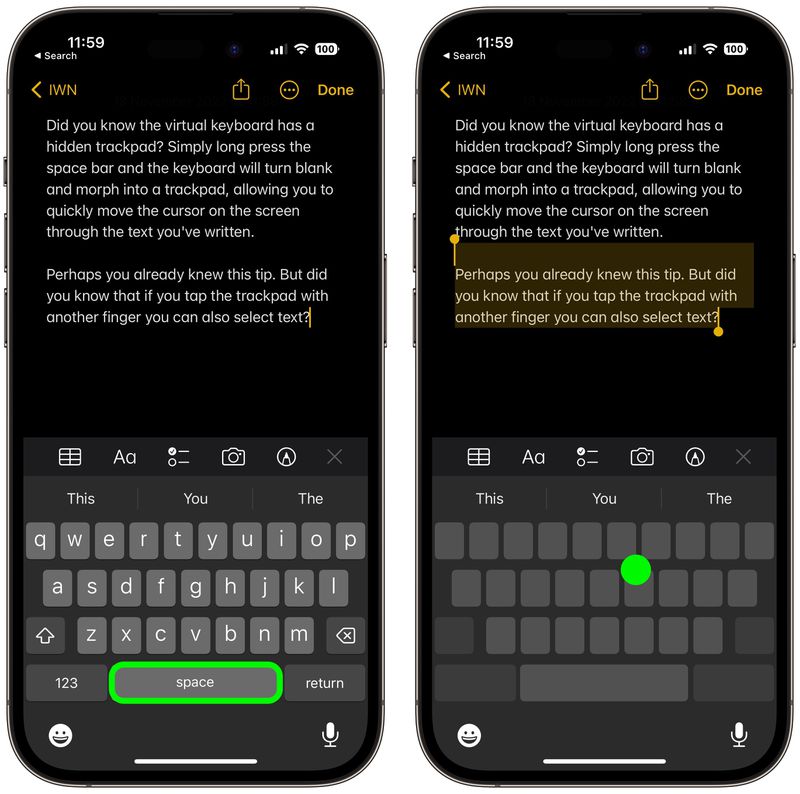 このモード中に別の指でトラックパッドをタップすると、テキストの部分を選択することもできます。この二重機能により、iPhone でのテキストの編集と微調整が簡単になります。次回メッセージやメモを入力するときに試してみてください。
このモード中に別の指でトラックパッドをタップすると、テキストの部分を選択することもできます。この二重機能により、iPhone でのテキストの編集と微調整が簡単になります。次回メッセージやメモを入力するときに試してみてください。
スポットライト検索は、iPhone の強力で効率的な機能で、アプリや連絡先からメールやウェブに至るまで、デバイス上のあらゆる情報をすばやく見つけることができます。結果。 Apple の Live Text 機能のおかげで、Spotlight では写真内のテキストを検索することもできます。
どのホーム画面でも、画面の中央を下にスワイプするだけです。この操作により、画面上部に Spotlight 検索バーと、検索クエリを入力するためのキーボードが表示されます。ロック画面からもアクセスできます。 (アクセスを無効にするには、[設定] ➝ [Face ID とパスコード] に移動し、[ロック時にアクセスを許可する] メニュー セクションで [今日の表示] と [検索] をオフに切り替えます。)
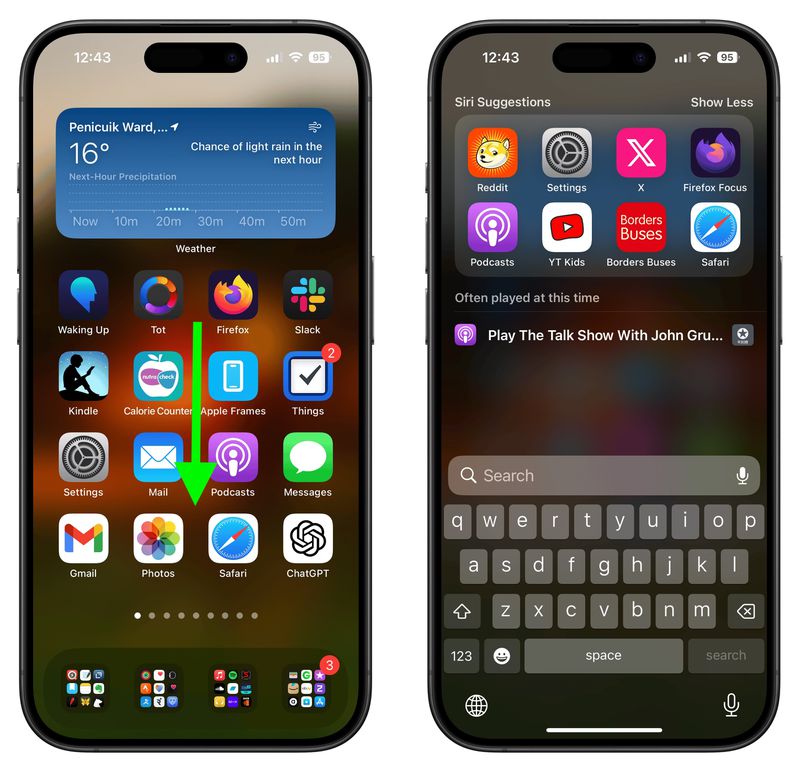 到達性
到達性
以上がもっと早く知っておきたかった6つのiPhoneナビゲーションジェスチャーの詳細内容です。詳細については、PHP 中国語 Web サイトの他の関連記事を参照してください。